Halo, teman-teman! Di dunia teknologi yang serba cepat ini, menjaga kesehatan komputer kita tak kalah pentingnya. Komponen hardware, seperti prosesor dan kartu grafis, menghasilkan panas yang cukup besar saat bekerja. Jika dibiarkan tanpa pemantauan, hal ini dapat berdampak buruk pada kinerja dan umur hardware itu sendiri.
Nah, untuk memantau suhu dan kinerja hardware, Open Hardware Monitor hadir sebagai solusi yang handal dan gratis. Aplikasi ini akan memberikan informasi detail tentang suhu dan beban kerja berbagai komponen hardware. Dengan pemahaman yang lebih baik, kita bisa mencegah overheating dan memaksimalkan performa komputer kita.
Memahami Pemantauan Suhu dan Kinerja Hardware dengan Open Hardware Monitor
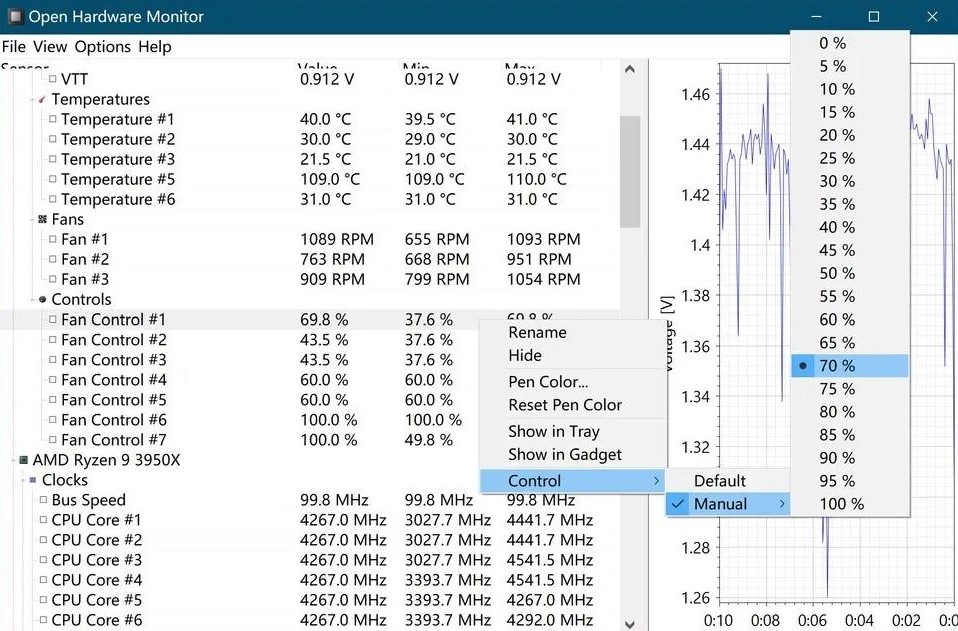
Pemantauan suhu dan kinerja hardware merupakan hal penting dalam menjaga perangkat tetap sehat dan optimal. Dalam dunia teknologi, menjaga kesehatan perangkat keras sama pentingnya dengan merawat kesehatan jasmani. Open Hardware Monitor (OHM) hadir sebagai alat yang handal untuk melakukan tugas ini. OHM menawarkan solusi yang komprehensif untuk mengakses dan memantau beragam informasi penting mengenai komponen hardware.
Definisi Open Hardware Monitor
Open Hardware Monitor (OHM) adalah perangkat lunak open source yang berfungsi untuk memantau suhu dan kinerja komponen hardware komputer. Perangkat lunak ini memungkinkan pengguna untuk memantau berbagai macam informasi penting, seperti suhu CPU, GPU, hard drive, dan komponen lainnya. Dengan OHM, pengguna dapat dengan mudah memantau kondisi hardware secara real-time.
Fungsi Utama Open Hardware Monitor
OHM memiliki beberapa fungsi utama yang membuatnya bermanfaat untuk pengguna. Berikut ini beberapa fungsi utamanya:
- Memantau suhu komponen hardware. OHM dapat memantau suhu berbagai komponen hardware, termasuk CPU, GPU, hard drive, dan komponen lainnya. Informasi ini sangat penting untuk mencegah overheating yang dapat merusak hardware.
- Memantau penggunaan daya komponen hardware. OHM menyediakan informasi tentang penggunaan daya setiap komponen hardware. Dengan memantau penggunaan daya, pengguna dapat mengidentifikasi komponen yang boros energi dan mengoptimalkannya.
- Memantau kinerja komponen hardware. OHM menampilkan informasi tentang kinerja komponen hardware, seperti kecepatan prosesor, kecepatan memori, dan penggunaan disk. Informasi ini membantu pengguna memahami seberapa baik kinerja hardware.
- Menampilkan informasi komponen hardware secara lengkap. OHM menyediakan tampilan komprehensif tentang semua komponen hardware dalam sistem. Informasi ini membantu pengguna dalam mengidentifikasi dan memecahkan masalah hardware.
- Menampilkan grafik suhu dan kinerja hardware. OHM menampilkan grafik real-time yang memperlihatkan perubahan suhu dan kinerja komponen hardware. Grafik ini sangat membantu dalam menganalisis tren dan pola kinerja hardware.
Cara Kerja Open Hardware Monitor
OHM bekerja dengan cara membaca data dari sensor hardware di dalam komputer. OHM mampu membaca data sensor suhu dari berbagai jenis hardware dengan akurasi yang tinggi. Data ini kemudian ditampilkan dalam bentuk grafik dan angka yang mudah dipahami.
Keuntungan Menggunakan Open Hardware Monitor
Penggunaan OHM menawarkan beberapa keuntungan bagi pengguna, antara lain:
- Mudah digunakan. OHM dirancang dengan antarmuka yang sederhana dan intuitif, sehingga mudah digunakan oleh siapa saja.
- Gratis dan Open Source. OHM tersedia secara gratis dan open source, sehingga pengguna tidak perlu membayar untuk menggunakannya.
- Komprehensif. OHM menyediakan informasi yang komprehensif tentang berbagai aspek kinerja hardware.
- Real-time. OHM memantau kondisi hardware secara real-time, sehingga pengguna dapat mengetahui kondisi hardware secara langsung.
Cara Kerja Open Hardware Monitor
Open Hardware Monitor, perangkat lunak pemantauan hardware yang handal, bekerja dengan cara yang efisien dan terstruktur. Sistem ini memungkinkan pengguna untuk memantau suhu dan kinerja komponen hardware secara real-time, memberikan gambaran yang jelas tentang kesehatan komputer.
Penjelasan Umum Cara Kerja
Open Hardware Monitor mengumpulkan data suhu dan kinerja hardware melalui antarmuka yang terintegrasi dengan sistem operasi. Perangkat lunak ini berinteraksi dengan driver hardware dan sensor-sensor yang terpasang pada perangkat keras. Proses ini berlangsung secara otomatis dan terus-menerus, memberikan data aktual tentang keadaan hardware.
Pengumpulan Data Suhu dan Kinerja
Sistem ini mengumpulkan data dengan cara yang sistematis. Pertama, Open Hardware Monitor mendeteksi dan mengidentifikasi berbagai komponen hardware yang terpasang pada komputer. Kemudian, perangkat lunak ini mengakses sensor-sensor yang ada pada komponen-komponen tersebut. Selanjutnya, data yang terbaca dari sensor tersebut diproses dan ditampilkan secara visual dan terukur. Proses pengumpulan data ini berlangsung secara berkesinambungan, sehingga pengguna selalu memiliki informasi terkini tentang kondisi hardware.
Komponen Utama dalam Pemantauan
Beberapa komponen utama yang terlibat dalam proses pemantauan meliputi:
- Driver Hardware: Driver ini bertindak sebagai penghubung antara Open Hardware Monitor dan perangkat keras. Driver memungkinkan perangkat lunak untuk membaca data dari sensor-sensor hardware.
- Sensor Hardware: Sensor-sensor ini terpasang pada berbagai komponen hardware, seperti prosesor, kartu grafis, dan hard drive. Sensor-sensor ini memantau dan mengukur suhu, tegangan, dan kinerja komponen-komponen tersebut.
- Antarmuka Pengguna: Antarmuka ini menampilkan data yang telah dikumpulkan dalam bentuk grafik, tabel, dan informasi lainnya, sehingga mudah dipahami oleh pengguna.
Hubungan Komponen Hardware dan Data yang Dipantau
| Komponen Hardware | Data yang Dipantau |
|---|---|
| Prosesor (CPU) | Suhu, penggunaan inti, frekuensi, tegangan |
| Kartu Grafis (GPU) | Suhu, penggunaan, frekuensi, tegangan |
| Memori (RAM) | Suhu, penggunaan, kecepatan |
| Hard Drive (HDD/SSD) | Suhu, penggunaan, kecepatan putar (HDD) atau kecepatan baca/tulis (SSD) |
| Sumber Daya (PSU) | Suhu, tegangan keluaran |
Jenis-jenis Data yang Dipantau
Marga ni Open Hardware Monitor, songon sada program pemantauan, mampu mambere informasi na ringgas taringot tu suhu dohot kinerja hardware. Informasi on sangatlah penting, umpama asa boi dipahami kinerja hardware dohot dijaga kesehatannya.
Jenis-jenis Data Suhu yang Dipantau
Open Hardware Monitor mampu memantau beragam suhu hardware, guna memastikan kesehatan hardware. Data suhu ini sangat penting untuk menghindari overheating yang dapat merusak hardware.
- Suhu Prosesor (CPU): Data ini penting untuk memantau panas yang dihasilkan oleh prosesor selama pengoperasian.
- Suhu Kartu Grafis (GPU): Pemantauan ini dibutuhkan untuk mencegah kerusakan GPU yang diakibatkan oleh panas berlebih.
- Suhu Hard Drive (HDD/SSD): Menjaga suhu hard drive agar tetap optimal, mencegah kerusakan yang diakibatkan panas.
- Suhu Kipas (Fan): Data ini menunjukan kinerja kipas dalam mendinginkan komponen hardware.
- Suhu Chipset: Memantau suhu pada chipset motherboard, yang sangat krusial untuk menjaga kestabilan sistem.
- Suhu Lain-lain: Open Hardware Monitor juga dapat memantau suhu komponen lainnya seperti kartu suara (sound card) dan lain-lain, tergantung dari hardware yang terpasang.
Jenis-jenis Data Kinerja Hardware yang Dipantau
Selain suhu, Open Hardware Monitor juga memberikan data kinerja hardware. Informasi ini berguna untuk memahami beban kerja dan potensi permasalahan yang mungkin muncul.
- Kecepatan CPU: Menunjukkan seberapa cepat prosesor bekerja.
- Beban CPU: Memperlihatkan seberapa banyak prosesor bekerja.
- Kecepatan GPU: Menunjukkan seberapa cepat kartu grafis bekerja.
- Beban GPU: Memperlihatkan seberapa banyak kartu grafis bekerja.
- Kecepatan Memori (RAM): Menunjukkan seberapa cepat memori bekerja.
- Beban Memori (RAM): Memperlihatkan seberapa banyak memori yang digunakan.
- Kecepatan Hard Drive: Menunjukkan seberapa cepat hard drive bekerja.
- Kecepatan Jaringan: Menunjukkan seberapa cepat koneksi internet.
Daftar Lengkap Data Suhu dan Kinerja Hardware
| Jenis Data | Deskripsi |
|---|---|
| Suhu CPU | Suhu pada prosesor utama komputer |
| Suhu GPU | Suhu pada kartu grafis |
| Suhu HDD/SSD | Suhu pada hard drive atau solid state drive |
| Suhu Fan | Suhu pada kipas pendingin |
| Suhu Chipset | Suhu pada chipset motherboard |
| Kecepatan CPU | Kecepatan prosesor utama komputer |
| Beban CPU | Beban kerja prosesor utama komputer |
| Kecepatan GPU | Kecepatan kartu grafis |
| Beban GPU | Beban kerja kartu grafis |
| Kecepatan RAM | Kecepatan memori akses acak |
| Beban RAM | Beban kerja memori akses acak |
| Kecepatan HDD/SSD | Kecepatan hard drive atau solid state drive |
| Kecepatan Jaringan | Kecepatan koneksi internet |
Keuntungan Menggunakan Open Hardware Monitor
Pemantauan kinerja dan suhu perangkat keras komputer adalah hal penting untuk menjaga stabilitas dan umur panjang perangkat. Open Hardware Monitor (OHM) menawarkan solusi yang handal dan gratis untuk keperluan ini. Berikut ini beberapa keunggulan yang ditawarkan oleh OHM dibandingkan dengan perangkat lunak pemantauan perangkat keras lainnya.
Keunggulan OHM dalam hal Kegunaan
OHM menawarkan beragam fitur pemantauan yang komprehensif. Anda dapat memantau suhu berbagai komponen, seperti prosesor, kartu grafis, dan hard drive, dengan akurasi yang tinggi. OHM juga menampilkan informasi penting lainnya, seperti kecepatan kipas, tegangan, dan penggunaan daya. Hal ini sangat membantu dalam mendeteksi potensi masalah pada perangkat keras sebelum kerusakan terjadi.
- Pemantauan Komprehensif: OHM tidak hanya memantau suhu, tetapi juga kecepatan kipas, tegangan, dan penggunaan daya, sehingga Anda mendapatkan gambaran menyeluruh tentang kinerja perangkat keras.
- Informasi yang Lengkap: OHM menyediakan berbagai data yang detail, sehingga pengguna dapat dengan mudah mengidentifikasi potensi masalah pada perangkat keras.
- Antarmuka yang Ramah: OHM memiliki antarmuka yang sederhana dan mudah dipahami, sehingga pengguna dengan latar belakang teknis apapun dapat dengan cepat menguasainya.
Keunggulan OHM dalam hal Kemudahan Penggunaan
OHM dirancang dengan pertimbangan kemudahan penggunaan. Antarmuka yang intuitif dan informasi yang terstruktur dengan baik membuat pemantauan perangkat keras menjadi lebih praktis. Hal ini sangat membantu pengguna yang tidak memiliki keahlian teknis tinggi untuk tetap dapat memonitor kinerja sistem mereka.
- Antarmuka yang Sederhana: Antarmuka pengguna OHM didesain sedemikian rupa sehingga mudah dipahami dan digunakan, bahkan oleh pengguna pemula sekalipun.
- Informasi yang Terstruktur: Data yang ditampilkan disusun dengan rapi dan mudah dibaca, sehingga memudahkan pengguna dalam mengidentifikasi potensi masalah.
- Pembaruan Otomatis: OHM secara otomatis memperbarui data yang dipantau, sehingga pengguna dapat melihat perubahan kinerja perangkat keras secara real-time.
Cara Memantau Suhu dan Kinerja Hardware
Pemantauan suhu dan kinerja hardware sangat penting untuk menjaga performa komputer dan mencegah kerusakan. Dengan alat pemantauan yang tepat, kita dapat dengan mudah mengidentifikasi masalah potensial dan memecahkannya sebelum berdampak pada kinerja.
Langkah-Langkah Instalasi dan Pengoperasian Open Hardware Monitor
Untuk memantau suhu dan kinerja hardware, Open Hardware Monitor (OHM) merupakan pilihan yang baik. Berikut langkah-langkah instalasi dan pengoperasiannya.
- Unduh Open Hardware Monitor. Anda dapat mengunduh file instalasi OHM dari situs web resminya. Pastikan Anda mengunduh versi yang sesuai dengan sistem operasi Anda.
- Instal Open Hardware Monitor. Ikuti petunjuk instalasi yang terdapat pada file instalasi. Biasanya, cukup dengan menjalankan file instalasi dan mengikuti wizard yang muncul. Pastikan Anda menginstal aplikasi ke lokasi yang sesuai dengan preferensi Anda.
- Jalankan Open Hardware Monitor. Setelah instalasi selesai, jalankan aplikasi Open Hardware Monitor. Antarmuka aplikasi akan menampilkan informasi mengenai suhu dan kinerja hardware yang terdeteksi.
- Memahami Informasi yang Ditampilkan. Antarmuka OHM menampilkan berbagai informasi, seperti suhu CPU, GPU, hard drive, dan komponen lainnya. Perhatikan angka-angka yang ditampilkan untuk mengidentifikasi potensi masalah.
- Menyusun Strategi Pencegahan Kerusakan. Jika Anda menemukan suhu yang terlalu tinggi pada suatu komponen, segera periksa penyebabnya dan lakukan tindakan pencegahan. Hal ini dapat mencakup pembersihan debu, penyesuaian pengaturan sistem, atau penggantian komponen yang rusak.
Tabel Langkah Instalasi
| Langkah | Deskripsi |
|---|---|
| 1 | Unduh file instalasi Open Hardware Monitor dari situs web resminya. |
| 2 | Jalankan file instalasi dan ikuti petunjuk pada wizard instalasi. |
| 3 | Pastikan lokasi instalasi sesuai dengan kebutuhan. |
| 4 | Jalankan aplikasi Open Hardware Monitor. |
| 5 | Perhatikan informasi yang ditampilkan dan analisis potensi masalah. |
Troubleshooting dan Permasalahan Umum
Penggunaan Open Hardware Monitor, kendatilah mudah, terkadang menghadapi kendala. Pemecahan masalah yang sistematis penting guna memastikan pemantauan berjalan lancar dan akurat. Artikel ini akan membahas potensi masalah dan langkah-langkah pemecahannya, sehingga pengguna dapat mengoptimalkan pemantauan kinerja perangkat keras mereka.
Identifikasi Permasalahan Umum
Beberapa permasalahan umum yang mungkin muncul saat menggunakan Open Hardware Monitor mencakup masalah koneksi, kegagalan dalam membaca data sensor, dan tampilan yang tidak responsif. Masalah-masalah ini dapat disebabkan oleh berbagai faktor, mulai dari driver perangkat yang tidak kompatibel hingga kerusakan perangkat keras itu sendiri.
Langkah-langkah Pemecahan Masalah
Untuk mengatasi masalah-masalah ini, beberapa langkah pemecahan masalah dapat dijalankan. Pertama, pastikan Open Hardware Monitor terinstal dengan benar dan memiliki akses ke perangkat keras yang akan dipantau. Kedua, periksa apakah driver perangkat terkait sudah terpasang dan terbarui. Ketiga, lakukan restart sistem untuk memastikan bahwa semua perubahan yang dilakukan pada driver atau konfigurasi terbaca.
- Koneksi Terputus: Pastikan kabel koneksi perangkat keras terhubung dengan benar. Periksa juga apakah perangkat keras yang dipantau terdeteksi oleh sistem operasi. Jika masih bermasalah, coba restart komputer atau periksa apakah terdapat konflik dengan aplikasi lain.
- Data Sensor Tidak Terbaca: Pastikan sensor pada perangkat keras berfungsi dengan baik. Periksa apakah perangkat keras yang terhubung terdeteksi oleh Open Hardware Monitor. Jika masih bermasalah, coba update driver perangkat keras atau periksa apakah terdapat masalah pada perangkat keras itu sendiri.
- Tampilan Tidak Responsif: Jika Open Hardware Monitor menjadi lambat atau tidak responsif, coba tutup aplikasi yang berjalan di latar belakang yang mungkin mengonsumsi sumber daya sistem. Jika masalah berlanjut, restart komputer untuk melihat apakah masalahnya teratasi.
Tabel Permasalahan dan Solusi
| Permasalahan | Solusi |
|---|---|
| Open Hardware Monitor tidak dapat terdeteksi | Pastikan program terinstal dengan benar, periksa driver perangkat keras, dan restart komputer. |
| Suhu sensor tidak terbaca | Pastikan sensor terhubung dengan benar, perbarui driver perangkat keras, dan restart komputer. |
| Program berjalan lambat atau tidak responsif | Tutup aplikasi lain yang berjalan di latar belakang, restart program, atau restart komputer. |
| Informasi tidak akurat | Pastikan Open Hardware Monitor terhubung dengan benar dan driver perangkat keras terbaru. Periksa kembali data dengan alat pemantauan lain. |
Ilustrasi Antarmuka Open Hardware Monitor
Antarmuka Open Hardware Monitor (OHM) terbilang praktis dan mudah dipahami. Pengguna dapat memantau berbagai aspek kinerja perangkat keras komputer dengan cepat dan tepat. Antarmuka ini dirancang dengan tata letak yang intuitif, sehingga pengguna dapat dengan mudah menemukan informasi yang dibutuhkan.
Tampilan Umum Antarmuka
OHM menampilkan informasi dalam bentuk grafik dan tabel. Pengaturan tata letaknya terbagi menjadi beberapa panel, sehingga pengguna dapat melihat berbagai data secara bersamaan. Pada umumnya, tampilan antarmuka OHM terdiri dari beberapa bagian utama, seperti tampilan suhu, penggunaan prosesor, penggunaan memori, dan lain-lain. Setiap bagian ini biasanya ditampilkan dalam format grafik dan angka, sehingga mudah dibaca dan dipahami.
Elemen Penting pada Antarmuka
- Panel Informasi Suhu: Panel ini menampilkan suhu berbagai komponen perangkat keras, seperti CPU, GPU, hard drive, dan heatsink. Tampilan ini biasanya menggunakan grafik batang atau garis untuk menggambarkan fluktuasi suhu dalam rentang waktu tertentu. Setiap grafik disertai angka numerik yang menunjukkan suhu aktual dari komponen tersebut.
- Panel Penggunaan Sumber Daya: Panel ini menampilkan penggunaan sumber daya sistem, seperti penggunaan CPU, memori, dan hard drive. Penggunaan biasanya divisualisasikan dalam bentuk grafik, dengan warna yang berbeda untuk menunjukkan tingkat penggunaan masing-masing komponen. Grafik ini dilengkapi dengan angka numerik untuk menunjukkan persentase penggunaan sumber daya secara akurat.
- Panel Status Perangkat Keras: Panel ini menampilkan status perangkat keras yang terhubung ke sistem, seperti status hard drive, jaringan, dan perangkat input/output lainnya. Informasi ini dapat berupa status “aktif”, “tidak aktif”, atau indikasi lain yang relevan.
- Panel Kontrol: Panel ini memungkinkan pengguna untuk mengkonfigurasi pengaturan OHM, seperti memilih perangkat keras yang ingin dipantau, mengubah refresh rate, atau mengubah tampilan antarmuka. Biasanya terdapat opsi untuk menyimpan pengaturan atau mengembalikan pengaturan default.
Informasi yang Ditampilkan
Informasi yang ditampilkan pada antarmuka OHM sangat rinci dan mudah dipahami. Pengguna dapat melihat suhu komponen secara real-time, sehingga dapat segera mengetahui jika ada komponen yang terlalu panas. Penggunaan sumber daya juga ditampilkan secara visual, sehingga pengguna dapat melihat bagian mana yang paling banyak menggunakan sumber daya. Penggunaan grafik dan angka memungkinkan pemahaman yang lebih cepat dan efektif.
Ilustrasi Tampilan Data Suhu dan Kinerja
Bayangkan sebuah panel yang menampilkan grafik garis biru untuk suhu CPU. Garis ini bergerak secara dinamis, menunjukkan perubahan suhu CPU dalam waktu nyata. Di samping grafik, terdapat angka yang menampilkan suhu aktual CPU dalam derajat Celcius. Selain itu, terdapat pula grafik batang hijau yang menunjukkan penggunaan memori, dan grafik kuning untuk penggunaan hard drive. Semua grafik ini dilengkapi dengan angka persentase penggunaan masing-masing komponen. Informasi ini disusun dengan rapi dan mudah dibaca, sehingga pengguna dapat dengan cepat memahami status perangkat keras mereka.
Aplikasi dan Contoh Kasus
Pemantauan suhu dan kinerja hardware dengan Open Hardware Monitor (OHM) memiliki banyak manfaat dalam dunia teknologi. Penggunaan OHM tidak hanya untuk para ahli, namun juga bermanfaat untuk pengguna umum yang ingin menjaga kesehatan komputer mereka.
Penerapan Pemantauan Suhu dan Kinerja
OHM dapat diaplikasikan dalam berbagai situasi, mulai dari pemeliharaan rutin hingga identifikasi masalah serius. Aplikasi ini memungkinkan pengguna untuk memantau suhu komponen hardware secara real-time, sehingga memungkinkan pengambilan tindakan pencegahan dini sebelum kerusakan terjadi.
Contoh Kasus Overheating
Salah satu aplikasi penting OHM adalah untuk mengatasi masalah overheating. Berikut ini contoh kasus yang menggambarkan pemanfaatan OHM dalam identifikasi dan solusi permasalahan overheating:
- Kasus 1: Suhu CPU pada komputer pengguna terus-menerus melampaui batas normal. Pengguna menyadari komputernya terasa lebih panas dari biasanya dan performanya menurun. Dengan menggunakan OHM, pengguna dapat memantau suhu CPU secara real-time. Hasil pemantauan menunjukkan bahwa suhu CPU mencapai 95°C saat menjalankan aplikasi tertentu. Setelah diidentifikasi, pengguna dapat melakukan penyesuaian pengaturan, seperti memperbarui thermal paste CPU, memastikan ventilasi komputer berfungsi optimal, dan memeriksa apakah ada aplikasi yang berjalan berlebihan yang menyebabkan CPU bekerja lebih keras. Dengan tindakan pencegahan ini, pengguna dapat mencegah kerusakan pada CPU.
- Kasus 2: Suhu GPU pada komputer gaming meningkat drastis saat bermain game tertentu. Pengguna mendapati bahwa grafis game berkedip-kedip dan frame rate menurun. Dengan memantau suhu GPU melalui OHM, pengguna menemukan suhu GPU mencapai 80°C. Dengan OHM, pengguna dapat mengidentifikasi bahwa game tersebut terlalu berat untuk spesifikasi GPU mereka. Pengguna kemudian dapat menurunkan pengaturan grafis dalam game untuk mengurangi beban pada GPU, atau mempertimbangkan upgrade GPU.
Ringkasan Kasus Penggunaan
| Kasus | Komponen yang Terkena | Suhu (Celcius) | Tindakan yang Diambil | Hasil |
|---|---|---|---|---|
| Kasus 1 | CPU | 95°C | Perbarui thermal paste, periksa ventilasi, atur pengaturan aplikasi | Suhu CPU kembali normal (sekitar 70°C) |
| Kasus 2 | GPU | 80°C | Turunkan pengaturan grafis game | Frame rate kembali stabil |
Contoh kasus di atas menunjukkan bagaimana OHM dapat digunakan untuk mengidentifikasi dan mengatasi masalah overheating. Data spesifik, seperti suhu dan tindakan yang diambil, memberikan gambaran yang jelas mengenai proses pemecahan masalah.


